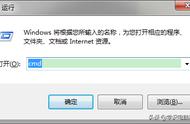随着智能手机的普及,我们拍摄的照片越来越多,手机的存储空间也变得越来越珍贵。为了节省手机存储空间,很多用户选择将照片导入到SD卡中。那么,如何将手机里的照片导入到SD卡呢?本文将为您详细介绍操作步骤。
一、准备工具
- 手机和SD卡:确保手机支持SD卡扩展,并且已经插入SD卡。
- 数据线:用于连接手机和电脑。
- 电脑:用于传输照片到SD卡。
二、操作步骤
- 连接手机和电脑
使用数据线将手机与电脑连接,确保手机和电脑的驱动程序已正确安装。 - 打开文件管理器
在手机或电脑上打开文件管理器,找到并进入存储卡(SD卡)的根目录。 - 复制照片文件
在文件管理器中,找到手机存储的照片文件夹(通常为“DCIM”或“Camera”文件夹),将该文件夹复制到SD卡的相应位置。 - 等待传输完成
复制过程可能需要一些时间,具体取决于照片的数量和手机/电脑的性能。请耐心等待传输完成。 - 检查照片是否成功导入
断开手机与电脑的连接,然后在手机或电脑上打开文件管理器,检查SD卡中是否成功导入了照片文件。
注意事项:
- 在传输照片之前,请确保SD卡已格式化或已清空其中的内容,以免造成数据丢失或覆盖。
- 如果您的手机没有自带文件管理器,可以下载并安装第三方文件管理应用,如ES文件浏览器等。
- 在进行照片导入时,请保持手机和电脑的稳定连接,避免断开连接或拔出SD卡,以免造成数据损坏或丢失。